Ang mga virtual optical drive ay isang napaka maginhawang bagay na nagbibigay-daan sa iyo upang makatipid at magpatakbo ng mga virtual na kopya ng mga disk sa iyong computer. At hindi mo kailangang ipasok ang mga ito sa PC drive sa bawat oras. Maaari mo ring mai-mount nang sabay-sabay ang maraming mga optical drive upang mailunsad ang kinakailangang bilang ng storage media nang sabay.
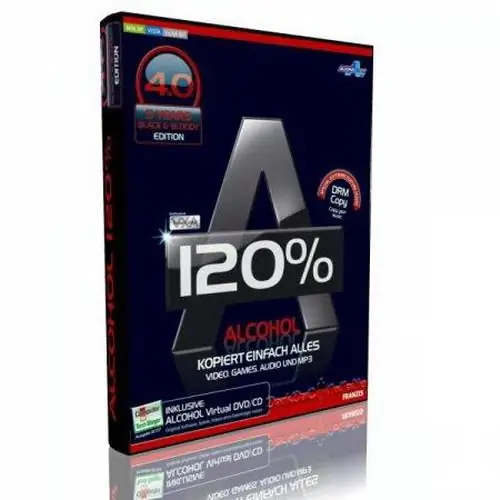
Kailangan iyon
Computer, Alkohol 120% na programa, pag-access sa Internet
Panuto
Hakbang 1
Ginagamit ang mga espesyal na programa upang mai-mount ang mga virtual drive. Ang isa sa pinakatanyag at multifunctional na programa ay Alkohol 120%. I-download at i-install ito sa iyong computer. Pagkatapos nito, hihilingin sa iyo ng isang window na i-restart ang iyong computer. Mag-click sa linya na "I-restart ang computer ngayon".
Hakbang 2
Patakbuhin ang programa, pagkatapos kung saan ang virtual drive ay awtomatikong mai-mount. Maghintay habang nai-mount ng programa ang virtual drive. Pagkatapos ay pumunta sa "My Computer", kung saan, bilang karagdagan sa pisikal na drive, lilitaw din ang isang virtual drive.
Hakbang 3
Kung kailangan mo ng maraming mga virtual drive, maaari mong mai-mount ang mga ito sa pamamagitan ng menu na Alak 120%. Sa kaliwa ng pangunahing menu ng programa mayroong isang toolbar. Hanapin ang seksyong "Mga Setting" at piliin ang "Virtual Disk" dito. Hanapin ang item na "Bilang ng mga virtual disk". Sa puntong ito, piliin ang bilang ng mga virtual disk na kailangan mo. Tandaan na mas maraming mga virtual drive ang pipiliin mo, mas matagal ang pag-mount ng mga virtual drive.
Hakbang 4
Upang mai-mount ang isang imahe ng disk sa nilikha virtual drive, sa menu ng programa, mag-click sa tab na "Paghahanap ng imahe". Mula sa mga nahanap na virtual disk, piliin ang nais na mga disk at sa ilalim ng window ng programa, i-click ang "Idagdag ang napili sa Alkohol".
Hakbang 5
Pagkatapos ay pumunta sa pangunahing menu ng programa. Ang mga file na iyong idinagdag ay nakaimbak sa kanang window. Mag-right click sa kinakailangang file at piliin ang "Mount to device".
Hakbang 6
Upang lumikha ng isang virtual disk, ipasok ang disk sa pisikal na drive ng iyong computer. Sa pangunahing menu ng programa, sa toolbar, piliin ang "Lumikha ng mga imahe". Sa susunod na window ng programa, i-click ang "Start". Siguraduhing maghintay hanggang sa katapusan ng proseso. Sa pagkumpleto, magkakaroon ka ng isang virtual na kopya ng disk, na maaaring mai-mount sa isang virtual optical drive anumang oras.






